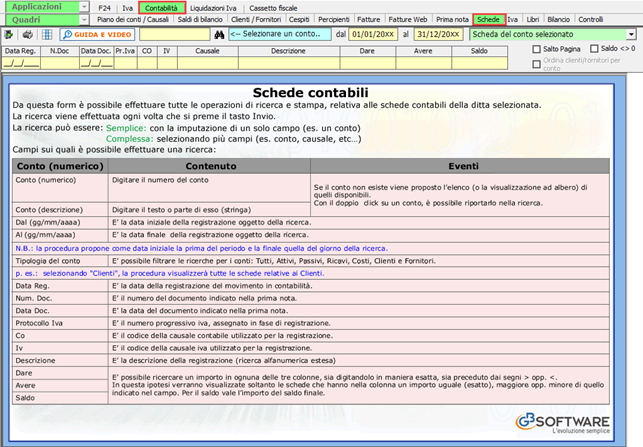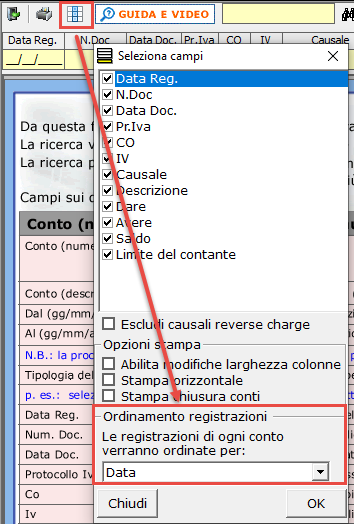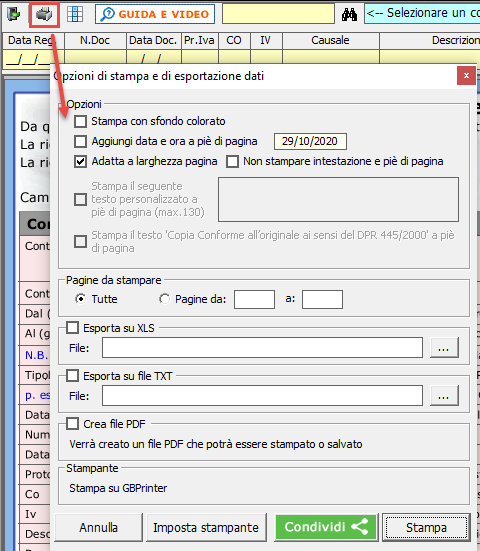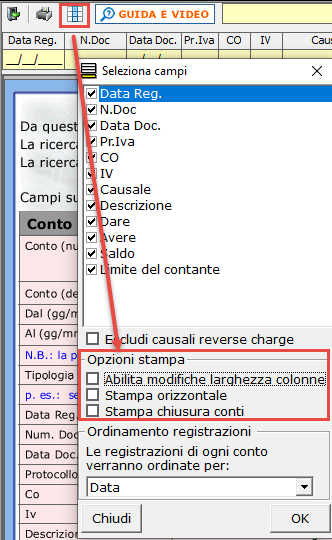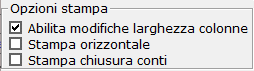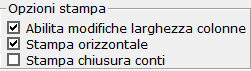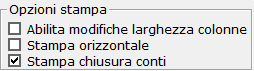Dalla gestione delle schede è possibile eseguire tutte le operazioni di ricerca delle prime note registrate. La ricerca può essere semplice, con l’imputazione di un solo campo oppure complessa, con la selezione di più campi come ad esempio conto, causale, etc.
La gestione in oggetto non è accessibile solo dall’apposita sezione della contabilità ma è possibile visualizzare le movimentazioni anche dalla prima nota, posizionandosi sul conto movimentato e cliccando il tasto F4: in questo modo viene aperta la scheda contabile relativa al conto.
Vediamo quindi di seguito quali sono i campi sui quali è possibile effettuare la ricerca e quali sono le varie opzioni di stampa.
Campi di ricerca
La gestione delle schede è accessibile da Contabilità > schede:
I campi sui quali è possibile effettuare la ricerca sono:
- Conto (numerico)
: digitare il numero del conto oppure parte di esso. In quest’ultimo caso, premendo “Invio” la procedura apre l’elenco dei conti che iniziano con quei numeri per selezionare quello desiderato.
- Conto (descrizione)
: digitare la descrizione del conto o parte di essa (stringa)
- Dal (gg/mm/aaaa)
: inserire la data d’inizio del periodo entro cui si vuole circoscrivere la ricerca
- Al (gg/mm/aaaa)
: inserire la data di fine del periodo entro cui si vuole circoscrivere la ricerca
- Scheda del conto selezionato: dal menù a tendina, selezionare il filtro per la visualizzazione della scheda tra le tipologie proposte
- Data registrazione
: digitare la data per ricaricare tutte le registrazioni del giorno specifico
- Numero documento
: inserire il numero del documento da ricercare
- Data documento: digitare la data del documento per ricercare tutti i movimenti con tale data
- Protocollo Iva
: inserire il numero del protocollo Iva per caricare le registrazioni con tale progressivo Iva assegnato in fase di registrazione
- CO
: digitare il codice della causale contabile utilizzato per la registrazione
- IV
: digitare il codice della causale Iva utilizzato per la registrazione
- Causale
: digitare la descrizione della causale contabile utilizzata o parte di essa
- Descrizione
: digitare la descrizione della registrazione o parte di essa
- Dare
avere
saldo
: inserire l’importo contenuto nella registrazione
Dopo aver inserito il filtro, si visualizza la scheda con le operazioni effettuate e con doppio click si accede direttamente alla registrazione
Le registrazioni proposte possono essere ordinate a piacere dell’utente:
In particolar modo è possibile ordinarle in base a:
- Data
- Data/dare crescente
- Data/dare decrescente
- Data/avere crescente
- Data/avere decrescente
- Data/numero documento
- Data/progressivo prima nota
Stampa
La stampa è effettuabile tramite apposito simbolo:
Dalla maschera “Opzioni di stampa e di esportazione dati” è possibile:
- Lanciare una semplice stampa dopo aver stabilito le opzioni tra quelle disponibili che sono “Aggiungi data e ora a piè di pagina”, “Adatta a larghezza pagina” e “Non stampare intestazione e più di pagina”
- Esportare le schede su Excel: dal pulsante […] si definisce il percorso di destinazione
- Esportare le schede su Word: dal pulsante […] si definisce il percorso di destinazione
- Creare un file PDF che potrà essere stampato o salvato
Inoltre, tra le ulteriori opzioni di stampa sono presenti:
- Abilita modifiche larghezza colonne
- Stampa orizzontale
- Stampa chiusura conti
Abilita modifiche larghezza colonne
All’interno delle schede le colonne hanno una larghezza fissa e non modificabile quindi in fase di stampa, se le diciture sono più lunghe dello spazio disponibile, sono troncate.
Per ovviare al problema è predisposta la possibilità di allargare alcune colonne:
- Codice attività
- Causale
- Descrizione
A questo punto è sufficiente allargare le colonne desiderate con il cursore e poi procedere alla stampa.
Stampa orizzontale
Se la stampa ottenuta è difficilmente leggibile in quanto le dimensioni dei caratteri sono molto piccole, è possibile modificare l’orientamento da verticale ad orizzontale.
È necessario quindi inserire il check in “Stampa orizzontale” delle opzioni di stampa:
Nella stampa viene in questo modo riportato automaticamente l’orientamento orizzontale
Stampa chiusura conti
Dopo aver eseguito le scritture di assestamento per la determinazione della competenza economica dei costi e dei ricavi, si procede all’epilogo dei conti al “Conto economico” e alla chiusura attraverso il conto transitorio “Stato patrimoniale”.
Epilogo al “Conto economico”:
- In Dare si epilogano i conti accesi ai componenti negativi del reddito d’esercizio e alle rettifiche di ricavi. Contemporaneamente si rileva in avere di ogni singolo conto il proprio saldo, determinandone la chiusura.
- In Avere si epilogano i conti accesi ai componenti positivi del reddito d’esercizio e alle rettifiche di costi. Contemporaneamente si rileva in dare di ogni singolo conto il proprio saldo, determinandone la chiusura.
Chiusura a “Stato patrimoniale”
Consiste nella chiusura di tutti i conti patrimoniali che sono ancora accesi facendoli confluire al conto transitorio “Stato patrimoniale” con il seguente criterio:
- In Dare si chiudono le attività
- In Avere si chiudono le passività e il capitale netto
Venendo quindi alla stampa delle schede, se l’utente ha la necessità di includere la chiusura dei conti, è necessario impostare la terza opzione:
In questo modo, nei conti con saldo diverso da 0 viene inserito in automatico il rigo “Op. chiusura”.
Questo riporta il saldo della scheda in contropartita opposta ed esegue la chiusura totale.
ST/30